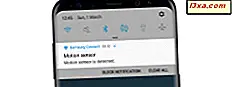Du må ha lurt på minst en gang om hva som gjør Windows, og tilbyr så mange funksjoner til så mange forskjellige programmer? En viktig del av svaret er gitt av Windows-tjenestene. Ved å bruke sine tjenester kan Windows administrere nettverkstilkoblinger, spille lyd gjennom høyttalerne, huske passord og legitimasjon, vise farger på skjermen og så videre. I denne artikkelen skal vi beskrive hvilke Windows-tjenester som er og grunnleggende om å jobbe med dem. Hvis du vil lære mer om Windows-tjenester, les videre:
Hva er Windows-tjenester?
En tjeneste er et program nesten som noe annet. Forskjellen mellom tjenester og andre programmer er at de kjører i bakgrunnen og ikke har et brukergrensesnitt som du kan klikke eller trykke på. De er ment å gi operativsystemfunksjoner som webservering, hendelseslogging, filservering, utskrift eller feilrapportering.
Ikke alle tjenester er utviklet av Microsoft. Noen programmer og drivere installerer sine tjenester. Sikkerhetsserier er et utmerket eksempel, da de installerer ulike tjenester for å gi sanntidsovervåking av systemets aktiviteter, beskyttelse mot malware, brannmurbeskyttelse, etc. De må bruke fordelene som tilbys av tjenestene. En slik fordel er at de kan startes under systemstart, før andre programmer og til og med før du logger inn. Den viktigste fordelen er imidlertid at de kan overvåke alt som kjører på datamaskinen mens de integreres perfekt i Windows-kjernen. På den måten kan de gi et høyt beskyttelsesnivå.
Et annet eksempel på en ikke-Microsoft-tjeneste kan være en SSH-server, som ofte brukes i kontorer for sikre eksterne forbindelser eller en automatisk oppdateringstjeneste for nettleseren din, som Mozilla Maintenance Service som brukes av Firefox.
Å vite hva eller når en tjeneste gjør noe, kan være nyttig. Hvis du for eksempel vet at du ikke trenger funksjonene, kan du deaktivere den for å få fart på systemet. Hvis du har en ruter installert for å administrere ditt lokale nettverk, er det sannsynlig at du ikke trenger Internett-tilkoblingstjenesten til å kjøre.

Alternativt, hvis du trenger en tjeneste for å kjøre, men det er ikke så viktig, kan du sette den til å starte litt senere, etter at Windows, oppstartsprogrammer eller andre, mer kritiske tjenester, har startet. I mitt tilfelle, en av tjenestene vi trenger, men våre liv ikke er avhengige av det, er Windows Time- tjenesten, som synkroniserer dato og klokkeslett for Windows og apps. Så vi bestemte oss for å sette det til en forsinket oppstart.
Slik får du tilgang til Windows-tjenester?
Det er ganske mange forskjellige måter å få tilgang til Windows-tjenestene på. Vi har imidlertid ikke tenkt å beskrive dem alle, fordi vi allerede gjorde det i en av våre tidligere guider, som du finner her: 9 måter å få tilgang til Tjenester i Windows (alle versjoner).
Men hvis du ikke har tid til å lese hele veiledningen, vet du at en rask måte å åpne tjenestene på i en hvilken som helst nyere Windows-versjon, er å bruke søket. Skriv inn teksttjenestene i søkefeltet fra oppgavelinjen i Windows 10, start skrivetjenester på startskjermbildet fra Windows 8.1, eller skriv tjenester i søkefeltet fra Start-menyen i Windows 7. I alle disse operativsystemene klikker du eller tapper på Tjenester eller "Vis lokale tjenester" søkeresultater. Deretter åpnes vinduet Tjenester .

Vinduet Tjenester er stedet der du kan vise, starte, stoppe og konfigurere alle Windows-tjenestene.

Slik viser du informasjon om en Windows-tjeneste?
I tjenestevinduet kan du se fem ting for hver av de oppgitte tjenestene:
- Navn - Navnet på tjenesten kan være nyttig hvis du vil få en ide om hva den tjenesten gjør. Dessverre er dette navnet imidlertid ofte for kryptisk for å hjelpe deg å forstå hva tjenesten handler om.
- Beskrivelse - Beskrivelsen av tjenesten viser noen korte opplysninger om tjenestens formål eller identitet.
- Status - Forteller om tjenesten går, eller hvis den er stoppet.
- Oppstartstype - Viser hvordan tjenesten startes av Windows. Tjenester kan lanseres automatisk, men med en forsinkelse manuelt, eller de kan deaktiveres, noe som betyr at de aldri blir startet. Vi vil snakke mer om oppstartstypen for Windows-tjenester og hvordan du konfigurerer den, senere i denne opplæringen.
- Logg på som - Lar deg velge om tjenesten skal startes med Local System- kontoen eller ved hjelp av en annen brukerkonto du angir manuelt.

Merk at du også kan se samme informasjon i egenskapene til hver tjeneste ved å dobbeltklikke (eller dobbeltklikke) på navnet i Services- vinduet.
Slik starter eller stopper du en Windows-tjeneste
Starte eller stoppe en tjeneste er enkelt: Alt du trenger å gjøre er å høyreklikke på tjenesten (eller trykk og hold) og velg ønsket handling. For å utføre en tjeneste, trykk Start .

Hvis du vil stoppe en løpende tjeneste, må du trykke på Stopp- alternativet.

Foruten Start og Stopp finnes det noen andre alternativer: Du kan også Pause, Resume eller Start den valgte tjenesten igjen. Det siste alternativet er selvforklarende, som for Pause : det betyr at tjenesten er stoppet, men bare for brukerkontoer som ikke har administrative eller tjenesteprivilegier, mens den fortsatt kjører for sistnevnte. Naturligvis fortsetter CV- en pausetjeneste for disse kontoene.
Handlingen du valgte, blir bare brukt til din nåværende databehandling. Etter at du har startet Windows på nytt, gjenopptar den valgte tjenesten til standardstatus.
MERK: Det er en alternativ måte å starte eller stoppe en tjeneste på: Du kan også gjøre det fra tjenestens Egenskaper- vindu. Høyreklikk (eller trykk og hold) på tjenesten og deretter på Egenskaper . Deretter, i kategorien Generelt, bør du finne de samme alternativene som i høyreklikkmenyen.
Slik endrer du oppstartstypen til en Windows-tjeneste
For å endre måten en Windows-tjeneste starter, må du først åpne egenskapene. For å gjøre det, høyreklikk (eller trykk og hold) på tjenesten og deretter på Egenskaper .

I tjenestens Egenskaper- vindu deler fanen Generelt informasjon om tjenestenes navn, visningsnavnet, beskrivelsen, banen til den kjørbare og muligheten til å endre oppstartstypen. Den andre delen deler statusen til tjenesten, og lar deg angi tilpassede startparametre om nødvendig.
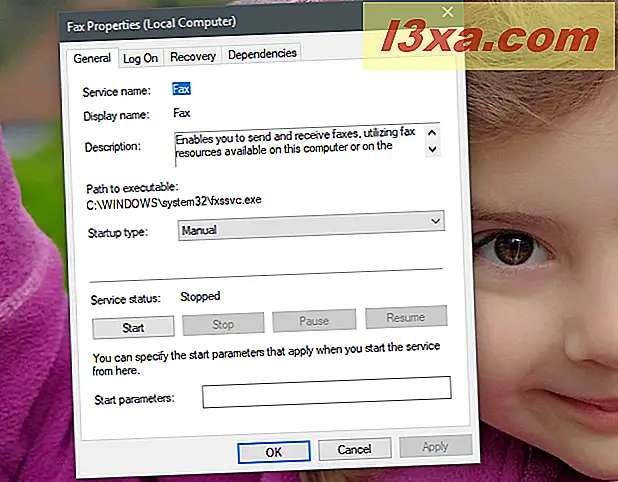
Du kan angi oppstartstypen til å være:
- Automatisk: Tjenesten starter ved oppstartstid.
- Automatisk (Forsinket Start): Tjenesten starter først etter at systemet har lastet inn alle de andre tjenestene som er satt til å starte automatisk.
- Manuell: Tjenesten starter bare når det trengs.
- Deaktivert: tjenesten starter aldri, selv om funksjonaliteten er forespurt av andre Windows-tjenester eller -apper.
Selv om du kan gjøre det, anbefaler vi at du ikke endrer oppstartstypen for tjenestene dine, med mindre du vet hva du gjør. Det er spesielt farlig å angi en tjeneste som skal deaktiveres, da andre systemkomponenter kan avhenge av det. Dette kan føre til feil operativsystem eller app, eller til og med feil i oppstart.
Også, hvis du trenger veiledning om hvilke tjenester som er trygge å deaktivere, bør du lese disse artiklene:
- Windows-tjenester - Identifisere avhengigheter og endre oppstartstypen
- Hvilke Windows-tjenester er trygt å deaktivere og når?
Administrerer du tjenestene på din Windows PC?
Noen tjenester kan bli forsinket eller til og med deaktivert hvis du trenger å presse hver bit ytelse og for å øke hastigheten på systemet. Det er imidlertid bare mulig hvis du ikke trenger disse tjenestene med en gang eller ikke, og deaktivering av dem forårsaker ikke problemer eller ulemper. Spørsmålet vi har i tankene akkurat nå er: administrerer du Windows-tjenestene selv på din PC, eller foretrekker du å la dem være uberørte? Kommenter nedenfor og la oss diskutere.